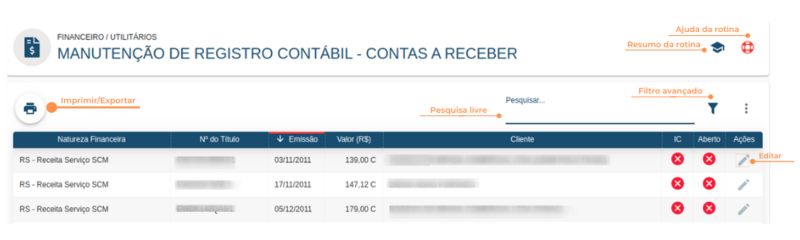Contas a receber
Rotina
Financeiro / Utilitários / Manut. Registro Contábil.
Menu
Contas a Receber
Objetivo
Possibilitar a verificação e edição dos títulos a receber.
Principais conceitos
CPA: Sigla que representa as Contas a Pagar.
Fatura: Documento que o estabelecimento emite para o cliente, com o valor em débito e com prazo de quitação da dívida, seja parcelado ou à vista. Na fatura consta a relação dos produtos e serviços com seus preços.
Local: No ERPVoalle, o Local identifica a Empresa, ou seja: cada CNPJ (Cadastro Nacional da Pessoa Jurídica) representa um Local. Caso a Empresa tenha mais de um CNPJ, cada um deles terá um Local exclusivo nos parâmetros do ERPVoalle.
Naturezas Financeiras: As Naturezas Financeiras servem para ter um controle gerencial de toda a movimentação financeira realizada no sistema, trazendo informações de análise quanto a receitas e despesas.
Requisitos
Para que seja possível utilizar a rotina, antes é necessário:
- Cadastrar as Contas a Pagar - em Financeiro / Cadastros / Contas;
- Cadastras os Locais - em Suíte / Cadastros / Locais;
- Cadastrar Naturezas Financeiras - em Financeiro / Cadastros / Naturezas Financeiras.
Funcionalidades
Resumo da Rotina ![]() : Aqui você vê informações sobre as principais funções da rotina.
: Aqui você vê informações sobre as principais funções da rotina.
Ajuda da Rotina ![]() : Ao clicar no ícone, você é direcionado à página da Wiki com o conteúdo sobre a rotina.
: Ao clicar no ícone, você é direcionado à página da Wiki com o conteúdo sobre a rotina.
Filtro Avançado ![]() : Utilize filtros para buscar itens da rotina.
: Utilize filtros para buscar itens da rotina.
Pesquisar: Faça uma pesquisa livre por palavras e itens da rotina.
Passo a passo
Como filtrar a listagem
1. Ao acessar o menu, filtre as contas a receber de acordo com o que você deseja ver na listagem. Por padrão, a listagem vem filtrada com: Natureza Financeira: Todas, Aberto: Indiferente e IC: Todos.
2. Clique em CONFIRMAR. A listagem só terá dados quando o filtro inicial for confirmado.
Como editar contas a receber
1. Clique no ícone “editar” ![]() na linha do item que você deseja saber mais informações;
na linha do item que você deseja saber mais informações;
2. Na janela, insira as informações que você deseja editar.
- Integra Contabilidade: Informe se deseja ou não fazer a integração com os arquivos contábeis. Ao marcar o botão, será habilitado o campo Atualizar contas;
- Atualizar contas: Informe se deseja atualizar as contas contábeis desse lançamento quando ele for integrar com a contabilidade. Ao marcar o botão, serão habilitados novos campos.
Atenção: você pode preencher os campos ou clicar no ícone "Sincronizar" ![]() . Com isso, o sistema busca as Contas Contábeis, Contas Bancárias ou Caixas cadastradas na Natureza Financeira, envolvidas no lançamento contábil de origem, conforme parametrizado no sistema. Se não há parâmetros para Natureza Financeira, o sistema não vai sincronizar.
. Com isso, o sistema busca as Contas Contábeis, Contas Bancárias ou Caixas cadastradas na Natureza Financeira, envolvidas no lançamento contábil de origem, conforme parametrizado no sistema. Se não há parâmetros para Natureza Financeira, o sistema não vai sincronizar.
- C.C. Crédito: Informe ou sincronize a conta de crédito;
- Nome C.C.: Insira ou sincronize o nome da conta de crédito;
- C.C. Débito: Informe ou sincronize a conta de débito;
- Nome C.C.: Insira ou sincronize o nome da conta de débito.
3. Faça as alterações desejadas e clique em SALVAR EDIÇÃO.
Como imprimir/exportar cadastros da rotina
1. Selecione o (os) cadastro (s) que você deseja imprimir/exportar. Para selecionar toda a listagem, clique na caixa superior de seleção.
2. Clique no botão "Imprimir/Exportar" ![]() .
.
3. Selecione o formato em que você deseja imprimir/exportar os dados: "imprimir", ".pdf" ou ".csv".
4. O arquivo escolhido será impresso ou exportado, conforme sua preferência.
Como ver o histórico de cadastros da rotina
Para verificar o histórico de criação/edição de um registro, clique sobre a linha do registro e depois em "Histórico". Você verá informações como data/hora, operação realizada (criação/edição) e responsável. Para verificar detalhes da edição, pressione o botão "Registro Editado", que também indica o número total de campos editados. Toda criação, edições e restaurações ficarão registradas no histórico.
Páginas Relacionadas
Dashboard - Integração Bancária
Conteúdo de apoio
É possível assistir ao webinar sobre "FINANCEIRO | Contas a receber: do recebimento de títulos ao controle da inadimplência" no vídeo abaixo: